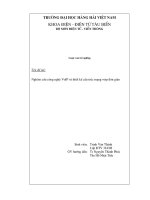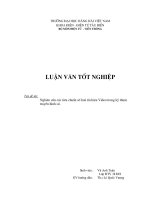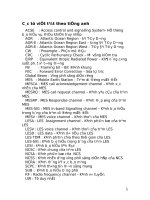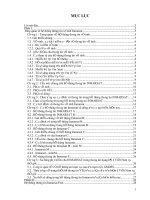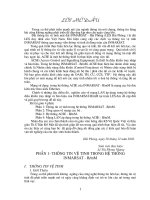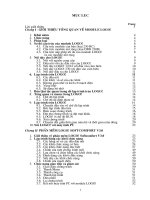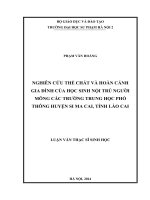LUẬN VĂN VIỄN THÔNG NGHIÊN CỨU MODULE LOGO VÀ PHẦN MỀM LOGOSOFTCOMFORT V3.0
Bạn đang xem bản rút gọn của tài liệu. Xem và tải ngay bản đầy đủ của tài liệu tại đây (623.96 KB, 57 trang )
Mục lục
Trang
Lời giới thiệu 3
Chơng I : giới thiệu tổng quan về module LOGO!
1. Khái niệm 4
2. Chức năng 4
3. Phân loại 4
4. Sơ đồ cấu trúc của module LOGO! 6
4.1. Cấu trúc module căn bản (loại 230 RC) 6
4.2. Cấu trúc module mở rộng (loại DM8 230R) 7
4.3. Cấu trúc nắp ghép tối đa của module LOGO! 8
và các module mở rộng
5. Nối dây cho LOGO! 9
5.1. Nối với nguồn cung cấp 9
5.2. Đấu nối với các đầu vào của LOGO! 9
5.3. Nối dây LOGO! 12/24 với đầu vào cảm biến 10
5.4. Nối dây LOGO! 230 với đầu vào cảm biến 10
5.5. Nối dây đầu ra cho LOGO! 11
6. Lập trình trên LOGO! 11
6.1. Các đầu nối 11
6.2. Các khối và số của các khối 11
6.3. Không gian nhớ và kích cỡ mạch điện 11
6.4. Vùng nhớ 12
6.5. Sử dụng bộ nhớ 12
7. Bốn Qui tắc quan trọng để lập trình trên LOGO! 13
8. Tổng quan về menu trong LOGO! 14
8.1. Chế độ lập trình 14
8.2. Chế độ ấn định tham số 14
9. Lập trình trên LOGO! 14
9.1. Chuyển đầu vào về chế độ lập trình 14
9.2. Bớc lập trình đầu tiên 15
9.3. Biên soạn chơng trình 16
9.4. Đặt tên chơng trình và đặt mật khẩu 18
9.5. LOGO! ở ché độ RUN 18
9.6. Xoá chơng trình 20
9.7. Chuyển đổi giữa thời gian mùa hè và thời gian mùa đông 20
10.Nối LOGO! với máy tính PC 22
Chơng II: Phần mềm LOGO! Softcomfort V3.0
1. Giới thiệu về phần mềm LOGO! Softcomfort V3.0 23
2. Lập trình bằng các khối chức năng 23
2.1. Các hằng số và các đầu đấu nối 23
2.2. Các khối chức năng cơ bản 24
2.3. Các khối chức năng đặc biệt 27
2.4. Chỉnh sửa một chơng trình mới 49
2.5. Lựa chọn và chèn bằng các khối chức năng 49
2.6. Định dạng các khối chức năng 49
2.7. Nối dây các khối chức năng 50
2.8. Chỉnh sửa mạch điện 50
3. Chức năng giao tiếp và giám sát 50
3.1. Giao diện chơng trình 50
3.2. Thanh Menu 51
3.3. Thanh công cụ 51
3.4. Thanh lập trình 51
3.5. Dãn nhãn 51
3.6. Lu chơng trình 52
3.7. Kết nối máy tính PC với module LOGO! 52
1
4. Chế độ mô phỏng 52
Chơng III: Một số bài tập ứng dụng của LOGO!
1. Điều khiển bơm nớc tự động 55
1.1. Phát biểu bài toán 55
1.2. Xây dựng cấu hình điều khiển 56
1.3. Gán địa chỉ đầu vào, đầu ra 56
1.4. Xây dựng sơ đồ ghép nối LOGO! với đối tợng điều khiển 56
1.5. Xây dựng thuật toán điều khiển 57
1.6. Chơng trình điều khiển 58
1.7. Kết quả mô phỏng 58
2. Cửa tự động điều khiển bằng LOGO! 59
2.1. Phát biểu bài toán điều khiển 59
2.2. Xây dựng cấu hình điều khiển hệ thống 59
2.3. Gán địa chỉ đầu vào, đầu ra cho hệ thống 60
2.4. Xây dựng sơ đồ ghép nối LOGO! với đối tợng điều khiển 60
2.5. Xây dựng thuật toán điều khiển 61
2.6. Chơng trình điều khiển 62
2.7. Kết quả mô phỏng 62
Kết luận 63
*Tài liệu tham khảo 64
Lời mở đầu
SIEMENS AG là một tập đoàn điện và điện tử hàng đầu của thế giới, hãng đã
đầu t trong rất nhiều ngành công nghiệp của Việt Nam. Trong tập đoàn này, bộ phận
tự động hoá đợc đánh giá cao vì nó có rất nhiều ứng dụng trong mọi lĩnh vực. Bên
cạnh những sản phẩm của hãng nh phần mềm lập trình nh PLC, thì module LOGO!
và phần mềm LOGO! SoftComfort V3.0 cũng có những ứng dụng quan trọng trong
công cuộc tự động hoá nền kinh tế quốc dân, nhằm tạo ra những sản phẩm có chất
lợng cao và khả năng cạnh tranh mạnh mẽ.
Module LOGO! và phần mềm LOGO! SoftComfort V3.0 chính là giải pháp
hữu hiệu cho những bài toán qui mô nhỏ. Có thể nói module LOGO! chính là một
máy tính công nghiệp thu nhỏ, với tính năng hỗ trợ cao từ phần mềm LOGO!
SoftComfort V3.0 chính là một công cụ đắc lực cho ngời sử dụng.
Từ thực tế đó, ngời kĩ s cũng phải thích ứng với những thay đổi mới, không
chỉ dừng lại ở khai thác sử dụng thiết bị mà còn phải có khả năng phân tích, đánh
giá yêu cầu của thực tế để từ đó thiết kế những hệ thống tự động phục vụ cuộc sống.
2
Xuất phát từ ý tởng trên, với sự giúp đỡ, hớng dẫn nhiệt tình của thầy Th.s
Trần Xuân Việt, em đã thực hiện đề tài Modul điều khiển LOGO! và phần mềm
LOGO! SoftComfort V3.0. Đề tài của em bao gồm ba chơng:
- Chơng 1: Giới thiệu tổng quan về modul LOGO!
- Chơng2 : Phần mềm LOGO! SoftComfort V3.0
- Chơng 3 : Một số bài tập ứng dụng của LOGO!
Em xin chân thành cảm ơn thầy Trần Xuân Việt đã giúp đỡ, chỉ bảo em
trong quá trình thực hiện đề tài này. Tuy nhiên do còn hạn chế về mặt kiến thức nên
em không thể tránh khỏi những sai sót. Em rất mong nhận đợc sự góp ý kiến của các
thầy và các bạn.
Sinh viên thực hiện.
Lê vũ thế hiền
Chơng i
Giới thiệu tổng quan về module LOGO !
1. Khái niệm:
Module LOGO! là một module logic của hãng SIEMEN đợc tung ra thị trờng
vào năm 1996 và nhanh chóng phát triển. Module LOGO! là một tổ hợp bao gồm
các phần tử sau:
Các phần tử điều khiển.
Đơn vị hiển thị và khai thác.
Nguồn cung cấp.
Giao diện cho các module mở rộng.
Giao diện cho các module lập trình và cáp máy tính (PC).
Công tắc thời gian.
Chỉ báo nhị phân.
Các đầu vào và đầu ra tuỳ theo từng loại thiết bị.
Các chức năng cơ bản đợc sử dụng thờng xuyên.
2. Chức năng:
Với cấu trúc dạng modul và các phiên bản điện áp khác nhau LOGO! chính
là một giải pháp linh động có thể thích nghi với tất cả mọi nhiệm vụ. LOGO! cung
cấp giải pháp cho các hệ thống trong gia đình và kĩ thuật lắp thiết lập (đèn cầu
thang, các đèn chiếu sáng bên ngoài, các tấm màn che mặt trời, cửa chớp, đèn chiêu
3
sáng công xởng ).Các tủ chuyển mạch kĩ thuật và cơ khí, các thiết bị kĩ thuật ( Hệ
thống điều khiển đóng mở cổng, bơm nớc ma )
LOGO! còn có thể đợc thi hành cho những hệ thống điều khiển đặc biệt trong các
nhà kính hoặc các nhà trồng cây xanh, LOGO! xử lý tín hiệu điều khiển bằng cách
nối với modul truyền thông ( ASi ) để có thể điều khiển từng khu vực máy móc và
xử lý.
*Các thông số kĩ thuật:
3. Phân loại:
* Về căn bản LOGO! có hai mức điện áp:
Mức 1 < 24V gồm có 12V một chiều(DC), 24V một chiều và xoay chiều.
Mức 2 > 24V từ 115 đến 240V một chiều và xoay chiều.
LOGO! còn chia làm hai loại:
Có màn hiển thị: gồm 8 đầu vào và 4 đầu ra.
Không có màn hiển thị: gồm 8 đầu vào và 4 đầu ra.
Các modul mở rộng của LOGO! gồm có:
Modul LOGO! tơng tự sử dụng cho LOGO! 12V một chiều, 24V một chiều
và từ 115 đến 240V xoay chiều/một chiều với 4 đầu ra 4 đầu vào.
Modul LOGO! số sử dụng cho loại 12V một chiều và 24V một chiều với 2
đầu vào.
Modul LOGO! truyền thông, ví dụ nh modul chức năng ASi (Hệ thống giao
diện bus)
Modul số/tơng tự đợc tổ hợp trong 2 đơn vị. Từng loại có giao diện mở rộng
cho việc nối thêm các modul.
* Bảng so sánh các modul LOGO!
Biểu tợng Kiểu mẫu Hiệu điện
thế cung
cấp
Đầu vào Đầu ra Tính chất
LOGO!
12/24RC
12/24V DC 8 đầu vào
số
4Rơ le
230Vx10A
LOGO! 24 24V DC 8 đầu vào
số
4Transito
24Vx0,3A
Không có
đồng hồ
LOGO!
24RC
24V AC 8 đầu vào
số
4Rơle
230Vx10A
LOGO!
230RC#
115 240V
AC/DC
8 đầu vào
số
4Rơle
230Vx10A
LOGO!
12/24RCo
12/24V DC 8 đầu vào
số
4Rơle
230Vx10A
Không màn
hình hiển
thị, không
bàn phím.
LOGO!
24RCo
24V AC 8 đầu vào
số
4Rơle
230Vx10A
Không màn
hình hiển
thị, không
4
bàn phím.
LOGO!
230RCo#
115 240V
AC/DC
8 đầu vào
số
4Rơle
230Vx10A
Không màn
hình hiển
thị, không
bàn phím.
4. Sơ đồ cấu trúc module LOGO!:
4.1.Cấu trúc modul LOGO! căn bản (loại 230RC)
5
4.2. CÊu tróc modul më réng (Lo¹i DM8 230R)
6
*Bảng so sánh các modul mở rộng
Biểu t-
ợng
Kiểu dáng
Hiệu điện thế cung
cấp
Đầu vào Đầu ra
LOGO! DM 8
12/24R
12/24V DC 4đầu vào số 4 Rơ le
LOGO! DM 8 24 24V DC 4đầu vào số
4
Transitor
LOGO! DM 8
230R
115 240V AC/DC 4đầu vào số 4 Rơ le
LOGO! AM 2 12/24V DC
2 đầu vào t-
ơng tự
0-10V hoặc
0-20mA
Không có
4.3. Cấu trúc lắp ghép tối đa của modul LOGO! và các modul mở rộng
4.3.1. Cấu trúc LOGO! tối đa với đầu vào tơng tự
( LOGO! 12/24 RC/RCo và LOGO! 24)
*LOGO! căn bản, 4 modul và 2 modul tơng tự
I1 I6
AI1,AI2
LOGO!
Căn bản
I9 I12
LOGO!
DM8
I13 I16
LOGO
! DM8
I17 I20
LOGO!
DM8
I21 I24
LOGO!
DM8
LOGO!
AM2
AI3,AI4
LOGO!
AM2
AI5,AI6
LOGO!
AM2
AI7,AI8
*Chú giải: - AI (Analog Input) = Đầu vào tơng tự
- I (Input) = Đầu vào
4.3.2. Cấu trúc LOGO! cực đại không có đầu vào tơng tự
( LOGO! 24 RC/RCo và LOGO! 230RC/RCo)
*LOGO! căn bản lắp ghép với 4 modul số và 4 modul tơng tự
I1 I8
LOGO!
Căn
bản
I9 I12
LOGO!
DM8
I13 I16
LOGO
! DM8
I17 I20
LOGO!
DM8
I21 I24
LOGO!
DM8
LOGO!
AM2
AI1,AI2
LOGO!
AM2
AI3,AI4
LOGO!
AM2
AI5,AI6
LOGO!
AM2
AI7,AI8
*Cấu trúc LOGO! với các mức điện áp khác nhau
7
LOGO!
230
LOGO!
DM8
230R
LOGO!
AM2
LOGO!
DM8
24
LOGO!
AM2
LOGO!
DM8
12/24R
LOGO!
AM2
LOGO!
DM8
24
5. Nối dây cho logo!
5.1 Nối LOGO! với nguồn cung cấp
LOGO! phiên bản 230V thích hợp với điện áp thờng từ 115 v AC/DC và
240 V AC/DC. LOGO! phiên bản 24 V và 12 V phù hợp với nguồn 24 V DC, 24 V
AC hay 12 V DC.
Nối LOGO! với nguồn xoay chiều Nối LOGO! với nguồn điện một chiều
5.2 Đấu nối các đầu vào của LOGO!
Đầu vào đợc nối với các cảm biến, cảm biến có thể là : các nút bấm, các
cảm quang hay các chuyển mạch diều khiển.
Thuộc tính của đầu cảm biến với LOGO!
LOGO! 12/24RC/RCo
LOGO! DM8 12/24 R
LOGO! 24
LOGO! DM8 24
I1.I6 I7, I8 I1I6 I7, I8
Trạng thái mạch 0
Dòng đầu vào
< 5 V DC
< 1.0 mA
< 5 V DC
< 0.05 mA
<5 V DC
< 10 mA
< 5 VDC
< 0.05 mA
Trạng thái mạch 0
Dòng đầu vào
> 8 V DC
>1.0 mA
> 8 V DC
>0.1 V AC
> 8 V DC
>1.5 mA
> 8 V DC
0.1 mA
LOGO!24
RC/RCo (AC)
LOGO!230
RC/RCo(AC)
LOGO!DM8
230R (AC)
LOGO!230
RC/RCo(DC)
LOGO! 230R (DC)
Trạng thái mạch 0
Dòng vào
< 5V AC
< 1.0 mA
< 40V AC
< 0.03 mA
< 30V DC
< 0.03 mA
Trạng thái mạch 1
Dòng vào
> 12V AC
> 2.5 mA
> 79V AC
> 0.08 mA
> 79V DC
> 0.08 mA
5.3 Nối LOGO! 12/24 với đầu vào cảm biến
8
5.4 Nối LOGO! 230 với đầu vào cảm biến
5.5 Nối đầu ra cho LOGO!
-Đầu ra của LOGO! dòng R là các rơle, các rơle đợc cách li khỏi nguồn
cung cấp và các đầu vào. Ta có thể nối các tải khác nhau nh: môtơ, đèn ống vào đầu
ra.
6. Lập trình trên LOGO!
6.1. Các đầu nối
Trớc khi đi vào phần lập trình cho LOGO! chúng ta tìm hiểu về các
đầu nối và các khối trong LOGO!
9
Từng đầu vào đợc định dạng bởi chữ I và số, khi nhìn vào mặt trớc của LOGO! ta
nhìn thấy đầu nối cho chân vào ở phía trên. Chỉ có modul LOGO! tơng tự AM2 có
các đầu vào ở bên dới. Các đầu ra đợc kí hiệu là Q và nằm phía bên dới của LOGO!
Các chân đầu vào tơng tự đợc nối với cáp truyền dẫn tín hiệu tơng tự.
6.2. Các khối lập trình và số của các khối
Các khối : một khối trong LOGO! là một chức năng đợc sử
dụng để biến đổi tín hiệu đầu vào thành tín hiệu đầu ra. Trớc tiên phải sử dụng bảng
điều khiển để lấy và ghép các khối. Khi lập trình phải nối các đầu đấu nối với các
khối.
6.3. Không gian nhớ và kích cỡ mạch điện
Kích cỡ của chơng trình (Mạch điện lập trình trong LOGO!, sơ
đồ mạch điện ) đợc giới hạn bởi khoảng không gian nhớ sẵn có (Điều kiện cần thiết
về nhớ cho các khối)
6.4. Vùng nhớ
Trong LOGO! chỉ có thể sử dụng một số khối cụ thể trong ch-
ơng trình. Một số khối yêu cầu thêm bộ nhớ phụ cho các chức năng đặc biệt.
Bộ nhớ yêu cầu cho chức năng đặc biệt có thể chia ra làm bốn vùng nhớ
Par: Vùng nhớ trong LOGO! lu trữ giá trị điểm thiết lập, ví dụ. giá trị giới
hạn của bộ đếm.
RAM: Vùng nhớ trong LOGO! lu trữ những giá trị hiện thời, ví dụ. một giá
trị của bộ đếm.
Timer: Vùng mà LOGO! sử dụng cho chức năng định giờ, ví dụ. định giờ
cho trễ mở.
REM: Vùng nhớ trong mà LOGO! giữ lại các giá hiện thời ví dụ nh giá trị
của bộ đếm giờ. Trong các khối, vùng nhớ này chỉ đợc sử dụng nếu chức
năng giữ trạng thái đợc chuyển trạng thái bật.
e. Dung lợng trong LOGO!
Một chơng trình trong LOGO! có thể chiếm dung lợng tối đa theo bảng
sau :
Các khối Par RAM Timer REM Bit
56 48 27 16 15 8
LOGO! kiểm tra việc sử dụng bộ nhớ, nó hạn chế các chức năng yêu cầu trong các
chức năng lập trình để đảm bảo đầy đủ sự tồn tại vật lý của khoảng không gian nhớ.
6.5. Sử dụng bộ nhớ:
10
Nếu bạn không thể đa thêm một khối chức năng khác vào ch-
ơng trình, điều này chỉ rằng : không còn khoảng không gian nhớ. LOGO! chỉ đa ra
các khối mà nó có thể đáp ứng đợc yêu cầu về bộ nhớ. Nếu bộ nhớ đã đầy bạn phải
giảm thiểu mạch điện hoặc sử dụng LOGO! thứ hai
*Bảng yêu cầu bộ nhớ của các chức năng đặc biệt
Các khối chức năng Par RAM Timer REM
Latching relay 0 (1) 0 (1)
Pulse relay 0 (1) 0 (1)
Wiping relay 1 1 1 0
Edge- triggered wiping relay 1 1 1 0
On delay 1 1 1 0
Off delay 2 1 1 0
On/ off delay 2 1 1 0
Retentive on delay 2 1 1 0
Weekly timer switch 6 2 0 0
Yearly timer switch 2 0 0 0
Khối đếm lên/xuống 2 (2) 0 (2)
Operating huors counter 2 0 0 4
Symetric clock generator 1 1 1 0
Asynchronous pulse generator 3 1 1 0
Random generator 2 1 1 0
Frequency trigger 3 3 1 0
Anolog Trigger 4 2 0 0
Khối so sánh tín hiệu tơng tự 3 4 0 0
Staircase lighting switch 1 1 1 0
Công tẵc tiện dụng 2 1 1 0
Message Text 1 0 0 0
Softkey 1 (1) 0 (1)
7. Bốn qui tắc quan trọng để lập trình trên LOGO!
- Qui tắc 1: Thay đổi chế độ làm việc
Sau khi bật nguồn màn hình hiển thị No Program, Press ESC có thể đặt
chế độ lập trình bằng cách ấn ESC. Đặt thời gian và các giá trị tham số trong chế độ
ấn định và chế độ lập trình. Bắt đầu chế độ RUN bằng cách ấn Start từ main
menu. Tropng khi chạy có thể trở về chế độ ấn định tham số băng cách ấn phím
ESC. Nếu muốn trở về chế độ lập trình từ chế độ ấn định tham số bằng cách nhấn
lệnh STOP. Khi STOP Prg xuất hiện với dấu nhắc Yes nhấn con trỏ vào Yes để
xác nhận với OK.
-Qui tắc 2: Các đầu vào /ra
Lập trình cho mạch làm việc từ đầu ra trở về phía đầu vào
Có thể nối một đầu ra với nhiều đầu vào, không thể nối một đầu vào với
nhiều đầu ra.
-Qui tắc 3: Về con trỏ và di chuyển con trỏ
11
Khi con trỏ xuất hiện dới hình dạng gạch chân nhấp nháy có thể di chuyển
con trỏ bằng cách nhấn các phím . ấn OK để chọn cổng và khối sau
đó ấn ESC để kết thúc
Khi con trỏ xuất hiện nh hình trên chọn đầu nối/ khối
ấn OK để xác nhận
ấn ESC trở về một bớc
- Qui tắc 4: Lập kế hoạch
Hoàn thành sơ đồ mạch điện ra giấy trớc khi lập trình trên LOGO!
LOGO! chỉ lu trữ những chơng trình đã hoàn thành, nếu việc lầp trình mạch
điện cha hoàn thành không thể thoát ra khỏi chế độ lập trình.
8. Tổng quan về Menu trong LOGO!
8.1. Chế độ lập trình :
8.2. Chế độ ấn định
tham số
9. Lập trình trên LOGO!
9.1. Chuyển đầu vào về chế độ lập trình
Chuyển LOGO! tới chế độ lập trình
Nối LOGO! tới nguồn cung cấp, màn hình hiển thị thông báo:
12
Chuyển sang chế độ lập trình bằng phím ESC, menu chính của LOGO! sẽ hiện ra:
Kí tự trong dòng đầu tiên là dấu >. Sử dụng phím và để di chuyển > lên
xuống. Đến Program thì ấn OK, LOGO! mở menu lập trình
Chuyển con trỏ tới Edit Prg ( chơng trình biên soạn có nghĩa là đầu vào) xác nhận
bằng OK. LOGO! hiển thị đầu ra đầu tiên:
Đây là chế độ lập trình, sử dụng , để lựa chọn các đầu ra khác. tại điểm này có
thể bắt đầu lập trình mạch điện.
9.2. Bớc lập trình đầu tiên:
Lấy một ví dụ để minh họa, một mạch điện nh hình vẽ có tải đợc đóng mở
bằng hai chuyển mạch S1 hoặc S2. Trong LOGO! có nghĩa là rơ le K1 đợc
điều khiển bởi khối OR.
I1, I2 đợc nối tới đầu vào của khối OR, S1 nối với I1 và S2 nối với I2
Việc nối dây tơng ứng nh sau:
13
Chuyển mạch S1 nối với đầu vào I1, chuyển mạch S2 nói với đầu vào I2,
tải nối với Q1.
9.3. Biên soạn chơng trình: LOGO! hiển thị đầu ra đầu tiên nh sau
Gạch chân dới chữ Q chính là con trỏ, con trỏ hiện thị vị trí hiện hành của
chơng trình. Nhấn phím con trỏ chuyển động về phía trái.
Tại điểm này, nhập khối đầu tiên (khối OR). Nhấn OK để chuyển sang
chế độ biên soạn. Lúc này con trỏ hiển thị nh một hình vuông đậm, có thể chọn một
cổng hoặc khối
Chọn chức năng cơ bản (BF) bằng cách ấn phím cho đến khi BF xuất
hiện. Nhấn OK, LOGO! hiển thị khối đầu tiên trong các khối cơ bản. Khối AND
xuất hiện đầu tiên., con trỏ hiện thị nh một hình vuông đậm, nh vậy có thể chọn
khối.
14
Bây giờ nhấn phím , cho đến khi khối OR xuất hiện, lúc này con trỏ nằm trong
khối OR
Nhấn OK để xác nhận
Sau khi nối dây đầu vào ấn OK màn hình hiển thị nh sau:
Chọn danh sách Co : xác nhận bằng OK
Sử dụng phím , để chọn đầu vào I1, I2 nếu chân nào không sử dụng đợc đánh
dấu X. Nhấn OK để chọn I1 nối với đầu vào của khối OR, con trỏ nhảy xuống chân
kế tiếp
Làm tơng tự với chân I2
15
Khi tất cả đầu vào đợc nối dây LOGO! xem xét chơng trình đã hoàn thành và trở về
đầu ra Q1
Trở về menu lập trình bằng cách ấn phím ESC, nối không trở về đợc có nghĩa là việc
nối dây cha hoàn thành và LOGO! sẽ chỉ ra vị trí đó. LOGO! chỉ chấp nhận chơng
trình đã hoàn thiện vì sự an toàn của ngời sử dụng.
9.4. Đặt tên chơng trình và đặt mật khẩu
Có thể đặt tên chơng trình với độ dài tối đa là 16 kí tự và có thể ấn định mật khẩu để
bảo vệ chơng trình khỏi bị chỉnh sửa.
9.5. LOGO! ở chế độ RUN
Hiển thị chế độ RUN trên menu chính bằng cách:
Trở về menu chính: ESC
Chuyển > tới Start: ấn ,
Xác nhận Start: ấn OK
LOGO! bắt đầu chơng trình và hiển thị
*Hiển thị các đầu vào trên màn hình
*Hiển thị các đầu ra trên màn hình
Trong chế đọ nạy LOGO! xử lý chơng trình, để làm đợc việc này LOGO! bắt đầu
đọc trạng thái của các đầu vào, xác định trạng thái của các đầu ra và sử dụng chơng
trình đã lập để điều khiển đầu ra.
16
Trong trơng hợp này chỉ có đầu vào I1 và I15, đầu ra Q8 và Q12 ở mức cao
*Hiển thị trạng thái
*Xoá một khối trong LOGO!
Trong ví dụ này chúng ta sẽ xoá khối BO2
Làm theo những bớc sau:
Chuyển LOGO! về chế độ lập trình
Chọn Edit Prg
Xác nhận bằng OK
Vị trí của con trỏ trên đầu vào của Q1
Sử dụng phím chuyển con trỏ về dới BO2
Xác nhận bằng OK
Khi đã bỏ BO2 bây giờ nối trực tiếp BO1 vào Q1
- Chọn danh sách BN
- Chấp nhận bằng OK
17
- Chọn khối BO1
- Chấp nhận BO1 bằng OK
9.6. Xoá chơng trình
- Chuyển LOGO! tới chế độ lập trình
- Trên menu chính, sử dụng phím ,để di chuyển con trỏ tới Program xác
nhận bằng OK
- Chuyển con trỏ tới Clear Prg bằng ,
- Xác nhận Clear Prg bằng OK
Nếu bạn muốn xoá chơng trình chuyển con trỏ xuống Yes xác nhận bằng OK.
9.7. Chuyển đổi giữa thời gian mùa hè và thời gian mùa đông
Có thể chuyển đổi tự động hoặc không tự động trong chế độ lập trình dới th mục
Clock.
- Chuyển LOGO! về chế độ lập trình
- Chọn th mục Clock bằng phím ,
- Xác nhận bằng OK
- Chuyển con trỏ về S/W Time
- Xác nhận S/W Time bằng OK
Trên màn hình là chế độ tự động do nhà sản xuất qui định, nếu muốn đổi thành
tham số cụ thể
- Chuyển con trỏ tới ON
18
- Xác nhận bằng OK
Trên màn hình là :
- EU: thời gian ở châu Âu
- UK : thời gian ở nớc Anh
- US : thời gian ở nớc Mĩ.
Nếu muốn đặt lại thời gian tại quốc gia mình sống tiến hành những bớc sau:
- Chuyển con trỏ tới On và xác nhận một lần nữa
- Chuyển con trỏ tới
- Xác nhận th mục bằng OK
Màn hình hiển thị:
Nhập số liệu và xác nhận bằng OK, LOGO! hiển thị
10. Nối LOGO! với máy tính (PC)
Việc nối này đợc thông qua một cáp máy tính từ cổng của máy tính và LOGO!
Có hai cách nối giữa LOGO! và máy tính, LOGO! chuyển sang chế độ RUN
hoặc tự động khi có nguồn cung cấp, đờng kết nối đợc thiết lập. Ta tiến hành các
bớc sau:
- Chuyển LOGO! sang chế độ lập trình: trong chế độ RUN ấn ESC
- Chọn PC/Card bằng cách nhấn nút ,
- Xác nhận bằng OK
- Chọn PC LOGO bằng nút ,
- Xác nhận bằng OK
Bây giờ có thể nối giữa máy tính và LOGO!
19
Ta có thể để ở chế độ nối PC và LOGO! tự động.
Chơng ii
phần mềm LOGO! Softcomfort 3.0
1. Giới thiệu về phần mềm LOGO! Softcomfort 3.0 :
Có thể nói modul LOGO! là một máy tính công nghiệp thu nhỏ, có thể lập
trình ngay trên modul LOGO! tuy nhiên việc lập trình này không mấy thuận tiện.
Phần mềm lập trình LOGO! Softcomfort 3.0 mang lại hiệu quả cao và tính tiện
dụng. Việc lập trình đợc tạo bởi cách thiết lập các phần tử chức năng và sau đó là
công việc nối dây.
Một nét đặc biệt mang tính thực hành cao đó chính là chơng trình mô
phỏng có thể hiển thị đợc việc mô phỏng trạng thái đa chức năng đặc biệt cũng nh
việc lu trữ các tài liệu chuyên dụng đã lập trình.
Phần mềm LOGO! Softcomfort cung cấp những công cụ hữu hiệu cho việc
xây dựng các mạch điện lập trình trên máy tính cá nhân và có thể in ra một sơ đồ
mạch điện rõ ràng và chi tiết.
*Có thể điểm một số nét chính đặc biệt của phần mềm LOGO! Softcomfort:
Khả năng lập trình bằng các khối (PDF)
Khả năng giao tiếp với LOGO!, giám sát chơng trình thực hiện
20
Mô phỏng mạch điện lập trình trên máy tính đợc giảm thiểu tần suất lỗi.
2. Lập trình bằng Các khối chức năng trong LOGO!
2.1. Các hằng số và các đầu nối
Các hằng số và các đầu nối bao gồm các đầu ra, các đầu vào, các bít nhớ
và các mức điện áp cố định.
2.1.1. Các đầu vào số:
Đầu vào số đợc kí hiệu là I.
2.1.2. Đầu vào tơng tự:
Đối với LOGO! phiên bản LOGO! 24, LOGO! 12/24RC, và LOGO!
12/24RCo đợc trang bị đầu vào I7 và I8 có thể đợc sử dụng nh AI1 và AI2 tuỳ thuộc
vào chơng trình. Khi sử dụng đầu vào I7 và I8 tín hiệu vào phải đợc chuyển đổi
thành tín hiệu số. Khi sử dụng AI1và AI2 tín hiệu lại chuyển thành giá trị tơng tự.
Khi nối với một modul tơng tự đầu vào đợc đánh số theo yêu cầu của các đầu vào t-
ơng tự hiện có. Khi lựa chọn tín hiệu vào cho chế độ lập trình, chỉ có đầu vào tơng tự
từ AI1 đến AI8 đợc yêu cầu cho những chức năng đặc biệt và phải nối với các đầu
vào tơng tự.
2.1.3. Đầu ra:
Các đầu ra đợc kí hiệu là Q. Số đầu ra (Q1,Q2 ) tơng ứng với số đầu ra
của modul LOGO! căn bản và của modul mở rộng đợc đấu nối trong quá trình cài
thiết lập.
2.1.4. Các bít nhớ:
Các bít nhớ đợc qui định là M. Bít nhớ chính là đầu ra ảo, với giá trị từ đầu
ra tơng tự tới đầu vào. LOGO! cung cấp 8 bít nhớ, kí hiệu từ M1 đến M8.
2.1.5. Các mức:
Các mức điện áp đợc kí hiệu là hi(cao) và lo(thấp).
2.1.6. Các chân kết nối:
Chân của các khối không đợc kết nối đợc kí hiệu là X
2.2. Các khối chức năng cơ bản:
2.2.1. Cổng AND
*Biểu tợng trong LOGO! :
Trạng thái đầu ra bằng 1 khi tất cả đầu vào bằng 1, trạng thái của các chân khối đầu
vào không đợc kết nối (kí hiệu X) thì mặc định là X=1.
*Bảng logic cổng AND:
2.2.2. Cổng AND với trigger lật sờn lên
*Biểu tợng trong LOGO! :
21
Trạng thái đầu ra của trigger lật sờn trớc bằng 1 khi tất cả đầu vào bằng 1, và có ít
nhất một đầu vào bằng 0 ở chu kì trớc. Trạng thái của các chân khối đầu vào không
đợc kết nối (kí hiệu X) thì mặc định là X=1.
*Biểu đồ thời gian:
2.2.3. Cổng NAND (AND not)
*Biểu tợng trong LOGO! :
Trạng thái đầu ra của cổng NAND là 0 khi tất cả đầu vào bằng 1. Trạng thái của
các chân khối đầu vào không đợc kết nối (kí hiệu X) thì mặc định là X=1.
*Bảng logic của cổng NAND:
2.2.4. Cổng NAND với xung lật sờn xuống
*Biểu tợng:
Trạng thái đầu ra của cổng NAND này chỉ bằng 1 nếu có ít nhất 1 đầu vào là 0 và
nếu tất cả các đầu vào là 1 ở chu kì trớc. Trạng thái của các chân khối đầu vào
không đợc kết nối (kí hiệu X) thì mặc định là X=1.
*Biểu đồ thời gian:
22
2.2.5. Cổng OR
*Biểu tợng:
Trạng thái đầu ra của cổng OR bằng 1 nếu có ít nhất một đầu vào bằng 1. Trạng thái
của các chân khối đầu vào không đợc kết nối (kí hiệu X) thì mặc định là X=0.
*Bảng logic cổng OR
2.2.6. Cổng NOR(OR not)
*Biểu tợng trong LOGO!:
Trạng thái đầu ra của cổng NOR chỉ bằng 1 nếu tất cả các đầu vào là 0. Trạng thái
của các chân khối đầu vào không đợc kết nối (kí hiệu X) thì mặc định là X=0.
* Bảng logic cổng NOR:
2.2.7. Cổng XOR
*Biểu tợng trong LOGO!:
*Bảng logic cổng XOR:
23
2.2.8. Cổng NOT
*Biểu tợng trong LOGO!:
Trạng thái của đầu ra là 1 nếu đầu vào là 0. Khối NOT là một đầu vào đảo trạng thái.
*Bảng logic của cổng NOT:
2.3. Các khối chức năng đặc biệt
Ta thấy chức năng đặc biệt khác so với chức năng cơ bản, bởi vì thiết kế đầu vào của
chúng khác nhau. Các chức năng đặc biệt bao gồm cả chức năng thời gian, giữ trạng
thái và ấn định nhiều tham số khác nhau cho ngời sử dụng lập trình.
2.3.1. Tên các đầu vào
2.3.1.1. Các đầu vào logic
S (Set):
Đầu vào S có thể đợc sử dụng đề thiết lập mức đầu ra là 1.
R (Reset):
Đặt lại đầu vào R phải kết thúc sự u tiên cho tất cả đầu vào khác; nó
thiết lập đầu ra ở mức 0.
Trg (Trigger):
Đầu vào này đợc sử dụng để khởi đầu một chu kỳ chức năng.
Cnt (Count):
Đầu vào này đợc sử dụng để giữ xung đếm.
Fre (Frequency):
Tín hiệu tần số đợc đánh giá là đầu vào tên gọi này.
Dir (Direction):
Đầu vào này xác định hớng đếm.
En (Enlabe):
Khi đầu vào này ở mức 0, khối này bỏ qua tất cả tín hiệu khác.
Inv (Invert):
Tín hiệu đầu ra của khối này đợc đảo khi thiết lập đầu vào.
Ral (Reset all):
Tất cả giá trị bên trong đợc thiết lập lại.
2.3.1.2. Đầu đấu nối X tại đầu vào của chức năng đặc biệt
Đầu vào của chức năng đặc biệt là 0 khi đấu nối tới đầu đấu nối X. Có nghĩa là tất
cả đầu vào ở mức thấp lo.
2.3.1.3. Tham số đầu vào
24
Par (Parameter):
Đầu vào không đợc nối dây, có thiết lập dạng tham số khối.
T (Time):
Không nối dây đầu vào, có thể định dạng thời gian từng khối.
No (Cam):
Không nối dây đầu vào, có thể định dạng cấu hình thời gian.
P (Priority):
Không nối dây đầu vào, có thể u tiên cụ thể và xác định có hay không
có thông báo ở chế độ RUN.
2.3.2. Các chức năng đặc biệt
2.3.2.1. Khối On Delay
Biểu tợng trong
LOGO!
Đấu nối Mô tả
Đầu vào Trg Sử dụng đầu vào Trg
(Trigger) để khởi
đầu thời gian trễ.
Tham số T T là thời gian sau
khi đầu ra đổi trạng
thái (tín hiệu đầu ra
chuyển từ 0 đến 1)
Đầu ra Q Q đợc chuyển trạng
thái mở khi hết thời
gian T, với điều kiện
là Trg vẫn còn đợc
thiết lập.
*Sơ đồ thời gian:
*Mô tả chức năng :
Đầu vào Trg chuyển trạng thái từ 0 đến 1, khoảng thời gian T
a
bắt đầu (T
a
là thời gian hiện hành trong LOGO! ). Nếu trạng thái của Trg đầu vào là 1 trong
khoảng thời gian định dạng T thì đầu ra là 1 khi thời gian T kết thúc.
Thời gian sẽ đợc thiết lập lại nếu trạng thái của Trg đầu vào đổi thành 0 trớc khi thời
gian T kết thúc.
Đầu ra đợc thiết lập là 0 khi trạng thái đầu vào của Trg là 0.
25